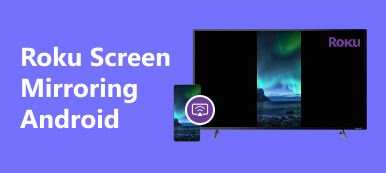Android TV es una versión específica de Android diseñada específicamente para televisores inteligentes. Desde su debut en junio de 2014, Google ha lanzado actualizaciones continuamente. Los usuarios pueden acceder a contenido en streaming sin problemas, por lo que cada vez más televisores inteligentes vienen con Android. Esta guía demuestra cómo duplicar la pantalla desde iPhone/Android a un Android TV sin pérdida de calidad. Si tienes un Android TV, nuestra guía te resultará útil.
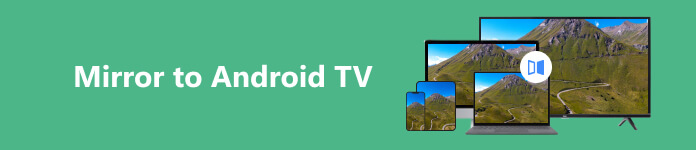
- Parte 1: Cómo duplicar iPhone/iPad en Android TV
- Parte 2: Cómo hacer Screen Mirror desde un teléfono Android a un Android TV
- Parte 3: Preguntas frecuentes sobre la duplicación en Android TV
Parte 1: Cómo duplicar iPhone/iPad en Android TV
Método 1: Duplicación de AirPlay en Android TV
Aunque puedes conectar un iPhone o iPad a un Android TV con un cable HDMI, una conexión inalámbrica es la forma más sencilla de obtener un espejo de pantalla. Por ejemplo, puedes duplicar iPhone de forma inalámbrica a Android TV con AirPlay.
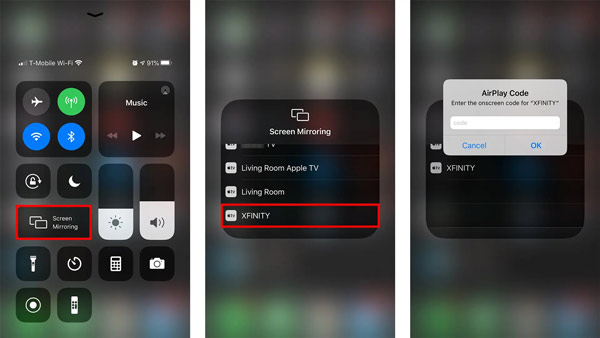
Paso 1 Asegúrese de que su iPhone y Android TV se conecten a la misma red Wi-Fi. Activa AirPlay en tu Android TV.
Paso 2 Escriba la Centro de Control en su dispositivo iOS, toque el pantalla de reflejo y elija su Android TV en la lista.
Paso 3 Si se le solicita, ingrese el código de AirPlay TV que aparece en su televisor. Una vez que la conexión sea exitosa, la pantalla de su iPhone o iPad aparecerá en su Android TV inmediatamente.
Método 2: Cómo duplicar iPhone/iPad en Android TV con una aplicación de terceros
Incluso si su Android TV no es compatible con AirPlay, puede reflejar la transmisión en una caja de Android TV desde su iPhone o iPad. Todo lo que necesitas es un receptor de terceros, como AirDroid, Cast Web, AirPlayMirror y más. Usamos AirDroid como ejemplo para demostrar el procedimiento.
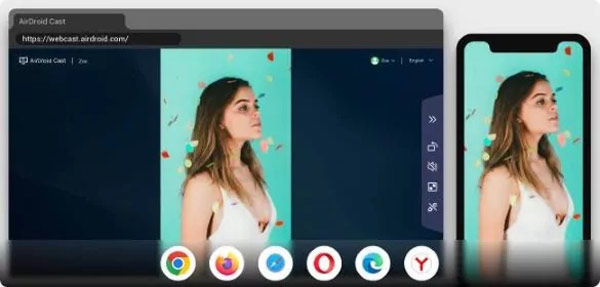
Paso 1 Abra un navegador web en su Android TV y acceda a webcast.airdroid.com
Paso 2 Vaya a su iPhone, instale la aplicación AirDrop Cast y ejecútela.
Paso 3 Escanea el código QR en tu Android TV con tu iPhone. Eso es todo.
Método 3: Cómo duplicar iPhone en Android TV Box usando Chromecast
Si tienes un Chromecast, puedes duplicar la pantalla de Apple a Android TV usando la aplicación Google Home. Es fácil configurarlo en un iPhone y a continuación compartimos el proceso paso a paso.
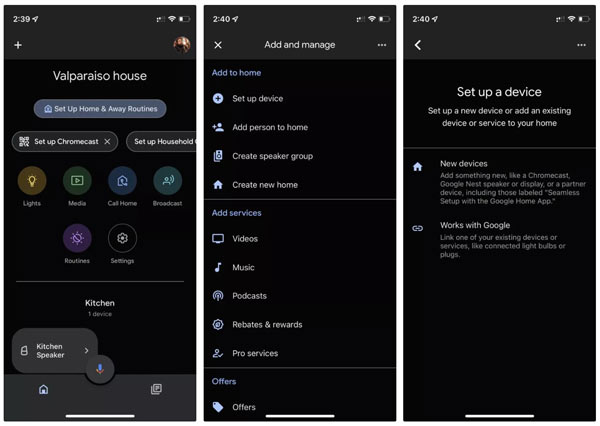
Paso 1 Enciende Chromecast y conéctalo a tu Android TV.
Paso 2 Instala e inicia la aplicación Google Home en tu iPhone. Ve a la Dispositivos pestaña, toca la + icono, elegir Nuevo dispositivo, selecciona tu ubicación y presiona Siguiente.
Paso 3 Luego, la aplicación comenzará a escanear los dispositivos cercanos. Grifo Siguiente cuando encuentra el Chromecast.
Paso 4 Luego, toque Escanear códigoy escanea el código QR en tu televisor. Luego siga las instrucciones para completar la configuración.
Paso 5 Ahora puedes abrir una aplicación compatible con Google Cast, como YouTube, y tocar el botón google moldeada icono para comenzar a duplicar la pantalla.
Parte 2: Cómo hacer Screen Mirror desde un teléfono Android a un Android TV
La tecnología screencast incorporada es la forma más sencilla de reflejar la pantalla de un teléfono Android en Android TV. Hoy en día, cada vez más televisores inteligentes son compatibles con la duplicación de pantalla, lo que le ayuda a transmitir y compartir contenido fácilmente desde su teléfono Android.
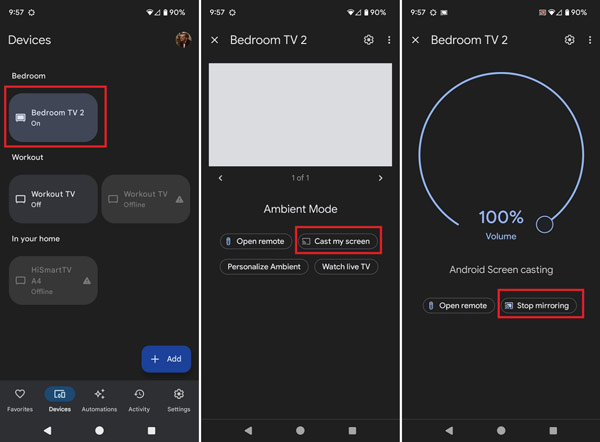
Paso 1 Para reflejar su teléfono Android en Android TV, conecte ambos dispositivos a la misma red Wi-Fi.
Paso 2 Haga clic en el Ajustes y active la función de duplicación de pantalla. Tenga en cuenta que esta función puede llamarse de manera diferente en diferentes televisores, como Wi-Fi Direct, Smart View y más.
Paso 3 Dirígete a tu teléfono Android, deslízate hacia abajo desde la parte superior de la pantalla y toca pantalla de reflejo, Proyección de pantalla, u opción relativa, y seleccione su Android TV de la lista.
Consejo adicional: la mejor aplicación de duplicación de iPhone y Android a PC
A veces, es posible que desees reflejar la pantalla de tu iPhone o Android en una PC o computadora portátil con Windows. La mejor opción es Espejo de teléfono Apeaksoft. Como su nombre lo indica, te permite reflejar la pantalla de tu teléfono en una computadora sin conocimientos técnicos.

4,000,000+ Descargas
Refleje fácilmente la pantalla de un teléfono iPhone o Android en una computadora.
Admite conexión inalámbrica y USB.
Viene con funciones adicionales, como grabación y edición de pantalla y audio, controlar el teléfono Android desde la PC, y más.
Disponible para una amplia gama de dispositivos móviles.
Parte 3: Preguntas frecuentes sobre la duplicación en Android TV
¿Cómo duplicar la pantalla desde un teléfono Android a Android TV?
Es más fácil duplicar la pantalla desde un teléfono Android a un televisor Android que desde un iPhone. Puede utilizar la función Screen Mirroring o Screen Cast en su teléfono Android para conectarse directamente a su Android TV.
¿Puedo reflejar la pantalla de Mac en Android TV?
Sí. Para reflejar la pantalla de MacBook en Android TV, use un cable HDMI para vincular los dos dispositivos. Utilice su control remoto para seleccionar la fuente HDMI en su televisor y la pantalla de Mac aparecerá en su Android TV inmediatamente.
¿Por qué mi Android TV no muestra la pantalla de un iPhone?
Si duplica AirPlay en Android TV desde su iPhone, asegúrese de que su televisor sea compatible con AirPlay. Si utiliza un cable HDMI, verifique si los puertos están insertados en los lugares correctos.
Conclusión
Ahora, debes entender cómo duplicar la pantalla desde iPhone/Android a un Android TV con diferentes métodos. Puede elegir un método adecuado según su situación y seguir nuestros pasos para realizar el trabajo. Espejo de teléfono Apeaksoft es una excelente opción para reflejar la pantalla de su teléfono en una PC. Si tiene otras preguntas sobre este tema, escríbalas a continuación.



 iPhone Data Recovery
iPhone Data Recovery Recuperación del sistema de iOS
Recuperación del sistema de iOS Respaldo y restauración de datos de iOS
Respaldo y restauración de datos de iOS Grabadora de pantalla iOS
Grabadora de pantalla iOS MobieTrans
MobieTrans Transferencia de iPhone
Transferencia de iPhone borrador de iPhone
borrador de iPhone Transferencia de WhatsApp
Transferencia de WhatsApp Desbloqueador de iOS
Desbloqueador de iOS Convertidor HEIC gratuito
Convertidor HEIC gratuito Cambiador de ubicación de iPhone
Cambiador de ubicación de iPhone Recuperación de Android
Recuperación de Android Extracción de datos de Android rotos
Extracción de datos de Android rotos Respaldo y restauración de datos de Android
Respaldo y restauración de datos de Android Transferencia de teléfono
Transferencia de teléfono Recuperación de datos
Recuperación de datos Blu-ray
Blu-ray Mac Cleaner
Mac Cleaner DVD Creator
DVD Creator PDF Converter Ultimate
PDF Converter Ultimate Restablecer contraseña de Windows
Restablecer contraseña de Windows Espejo del teléfono
Espejo del teléfono Video Converter Ultimate
Video Converter Ultimate Editor de vídeo
Editor de vídeo Grabador de pantalla
Grabador de pantalla PPT to Video Converter
PPT to Video Converter slideshow Maker
slideshow Maker Video Converter gratuito
Video Converter gratuito Grabador de pantalla gratis
Grabador de pantalla gratis Convertidor HEIC gratuito
Convertidor HEIC gratuito Compresor de video gratis
Compresor de video gratis Compresor de PDF gratis
Compresor de PDF gratis Free Audio Converter
Free Audio Converter Grabador de audio gratuito
Grabador de audio gratuito Video Joiner gratuito
Video Joiner gratuito Compresor de imagen libre
Compresor de imagen libre Borrador de fondo gratis
Borrador de fondo gratis Mejorador de imagen gratuito
Mejorador de imagen gratuito Eliminador de marcas de agua gratis
Eliminador de marcas de agua gratis bloqueo de pantalla del iPhone
bloqueo de pantalla del iPhone Puzzle Game Cube
Puzzle Game Cube